4D v14
Einstellungen zur Konfiguration
- 4D Server Handbuch
-
- 4D Server verwenden
-
- Neue 4D Server Datenbank erstellen
- 4D Server beenden
- Einen 64-bit 4D Server (Windows) einsetzen
- 4D Server Menüs
- Einstellungen zur Konfiguration
- Einstellungen zur Veröffentlichung
- Client/Server Verbindungen verschlüsseln
- Ordner Resources verwalten
- Datenbank als Dienst registrieren
- Logischen Spiegel einrichten
 Einstellungen zur Konfiguration
Einstellungen zur Konfiguration
Sie können in den Datenbank-Eigenschaften auf der Seite Client-Server die Parameter für das Netzwerk und die Client/Server Kommunikation festlegen. Sie ist für 4D im remote Modus und 4D Server zugänglich.
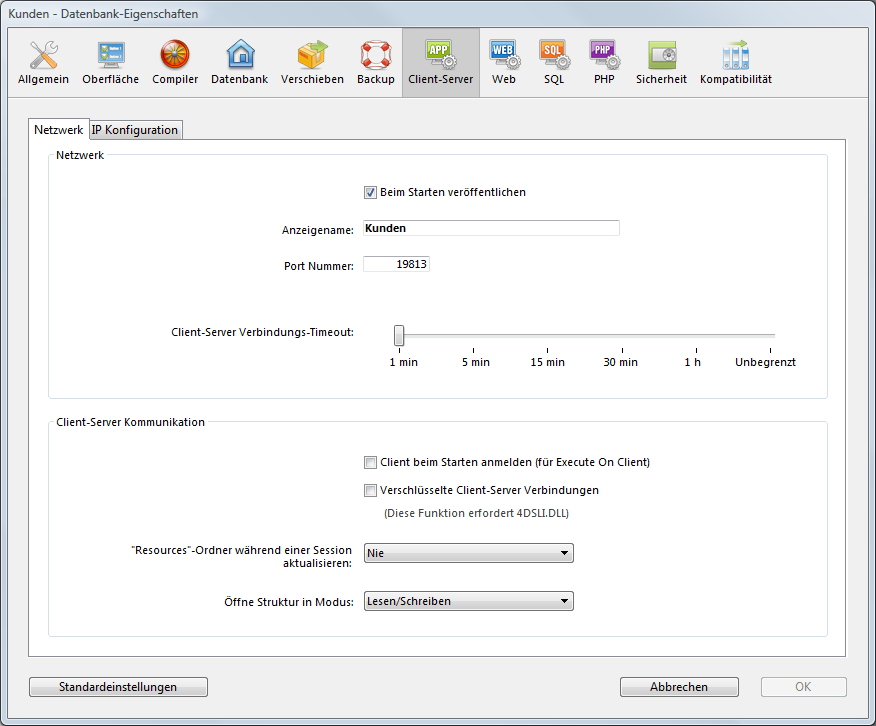
Mit dieser Option geben Sie an, ob die 4D Server Datenbank im Verbindungsdialog in der Liste der veröffentlichten Datenbanken erscheint.
- Ist diese Option markiert (Standard), wird die Datenbank veröffentlicht und erscheint in der Liste (SeiteTCP/IP).
- Ist diese Option nicht markiert, wird die Datenbank nicht veröffentlicht und erscheint nicht in der Liste. Der Benutzer muss, um sich anzumelden, die Adresse der Datenbank manuell auf der Seite Angepasst eingeben.
Hinweis: Verändern Sie diesen Parameter, müssen Sie die Server Datenbank neu starten, damit die Änderung berücksichtigt wird.
Der Name einer Datenbank, die mit 4D Server veröffentlicht wird, lässt sich ändern. Das kann z.B. der Name auf der dynamischen Veröffentlichungsseite Verfügbar im Verbindungsdialog sein (siehe Abschnitt Anmeldung an eine 4D Server Datenbank).
4D Server verwendet standardmäßig den Namen der Strukturdatei der Datenbank. Sie können einen beliebigen Namen eingeben.
Hinweis: Dieser Parameter wird bei eigenen Client-/Server-Anwendungen nicht berücksichtigt. Im Prinzip meldet sich die Client-Anwendung direkt an die Server Anwendung an, ohne über den Anmeldedialog zu gehen. Der Dialog erscheint jedoch, wenn ein Fehler auftritt; in diesem Fall ist der Publikationsname der Server-Anwendung der Name der kompilierten Datenbank.
Mit dieser Option können Sie die TCP Port Nummer ändern, unter der 4D Server die Datenbank veröffentlicht. Diese Information wird in der Strukturdatei der Datenbank und auf jedem Client-Rechner gespeichert. 4D Server und 4D im remote Modus verwenden standardmäßig die Port Nummer 19813.
Hinweis: 4D Server verwendet stets zwei Ports zur Kommunikation mit Clients: den o.a. und den darauf folgenden, also 19814. Beide Ports müssen in der Firewall geöffnet werden.
Sie müssen diesen Wert anpassen, wenn Sie mehrere 4D Anwendungen auf demselben Rechner mit dem TCP Protokoll verwenden wollen; in diesem Fall müssen Sie für jede Anwendung eine andere Port Nummer vergeben.
Ändern Sie diesen Wert auf 4D Server bzw. 4D, wird er automatisch auf alle 4D Rechner übertragen, die an die Datenbank angemeldet sind. Um andere nicht angeschlossene Client-Rechner zu aktualisieren, geben Sie bei der nächsten Anmeldung im Verbindungsdialog auf der Seite Angepasst die neue Port Nummer ein, getrennt durch Doppelpunkt. Sie wird an die IP-Adresse des Server-Rechners angehängt, getrennt durch Doppelpunkt. Ist die Nummer z.B. 19888, sieht das Dialogfenster folgendermaßen aus:
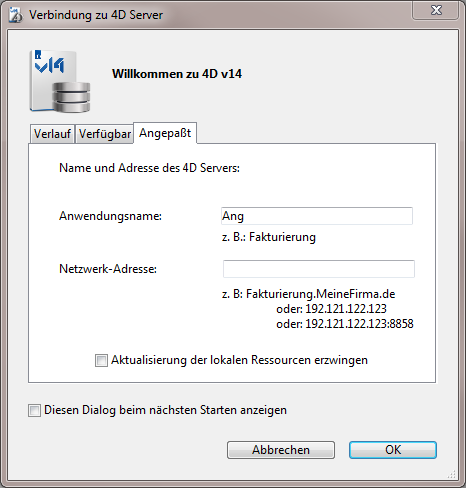
Beispiel: Die Nummer könnte lauten 192.121.122.123:19888 (achten Sie auf den Doppelpunkt!)
Hinweis: Auf der Seite Verfügbar zur dynamischen Veröffentlichung erscheinen nur die Datenbanken, die auf demselben Port, wie in remote 4D definiert, veröffentlicht werden.
4D Server verwendet drei TCP Port zur Kommunikation zwischen internen Servern und Clients:
- SQL Server: standardmäßig 19812 (lässt sich über die Seite "SQL" der Datenbank-Eigenschaften ändern).
- Application Server: standardmäßig 19813 (lässt sich in den Einstellungen auf der Seite "Client-Server/Konfiguration" verändern, siehe unten).
- DB4D Server (database server): standardmäßig 19814. Diese Port Nummer lässt sich nicht direkt ändern, sie besteht aber immer aus der Port Nummer des Application Server + 1.
Meldet sich ein remote 4D an 4D Server an, verwendet es den TCP Port des Application Server (19813 oder den Port, der im Verbindungsdialog in der IP Adresse nach dem Doppelpunkt ':' angezeigt wird.). Die Anmeldung an andere Server über ihre entsprechenden Ports ist dann automatisch; sie müssen nicht mehr eigens spezifiziert werden.
Beachten Sie, dass die drei TCP Port bei Zugriff über einen Router oder eine Firewall explizit geöffnet werden müssen.
Im Ablaufbalken legen Sie das Timeout fest, d.h. die Dauer an Inaktivität, nach der die Verbindung zwischen 4D Server und den angeschlossenen Client-Rechnern beendet wird.
Bei Ohne gibt es kein Timeout. In diesem Fall erfolgt keine Kontrolle der Client-Aktivität, d.h ein inaktiver Client bleibt auf unbestimmte Zeit an den Server angeschlossen.
Ist ein Timeout eingestellt, beendet der Server die Verbindung zu einem Client, wenn er innerhalb der vorgegebenen Zeitspanne keine Anfragen von diesem Client erhält.
Ist diese Option markiert, können alle Arbeitsstationen, die an die 4D Server Anwendung angemeldet sind, Methoden im remote Modus ausführen. Weitere Informationen dazu finden Sie im Abschnitt Serverprozeduren auf Client-Rechnern.
Damit können Sie den SSL Modus (gesicherter Modus) zur Kommunikation zwischen Server Rechner und remote 4D aktivieren. Weitere Informationen dazu finden Sie im Abschnitt Client/Server Verbindungen verschlüsseln.
Mit dieser Einstellung können Sie den Aktualisierungsmodus für den Ordner Resources auf den angeschlossenen Rechnern global setzen, wenn der Ordner Resources während einer Arbeitssitzung verändert wird. (Beim Öffnen einer neuen Arbeitssitzung wird er immer automatisch auf dem remote Rechner synchronisiert). Es gibt drei Möglichkeiten:
- Nie: Der lokale Ordner Resources wird während der Arbeitssitzung nicht aktualisiert. Die vom Server gesendete Meldung wird ignoriert. Dieser Ordner lässt sich bei Bedarf manuell über den Menübefehl Lokale Ressourcen aktualisieren aktualisieren.
- Immer: Der lokale Ordner Resources wird während der Arbeitssitzung automatisch synchronisiert, wenn der Server eine Meldung sendet.
- Fragen: Sendet der Server eine Meldung, erscheint auf den Client-Rechnern ein Dialogfenster, das die Änderung meldet. Der Benutzer kann dann die Synchronisation des lokalen Ordners Resources bestätigen oder abweisen.
Der Ordner Resources bündelt die eigenen Dateien für die Oberfläche der Anwendungen, z.B. Bilder, Übersetzungsdateien. Die automatische oder manuelle Operation ermöglicht, jeden Client zu informieren, wenn sich der Inhalt dieses Ordners geändert hat. Weitere Informationen dazu finden Sie im Abschnitt Ordner Resources verwalten.
Hinweis: Diese Einstellmöglichkeit richtet sich an Team-Entwickler, sie ist für Anwender einer Datenbank belanglos.
Damit definieren Sie den Öffnen-Modus der Datenbankstruktur auf den Client-Rechnern. Standardmäßig ist der Modus Lesen/Schreiben eingestellt. Sie können aber auch den Modus Nur Lesen wählen, um Änderungen an der Struktur zu verhindern.
Produkt: 4D
Thema: 4D Server verwenden
Einstellungen zur Veröffentlichung
Serverprozeduren auf Client-Rechnern
4D Server Handbuch ( 4D v13)
4D Server Handbuch ( 4D Server v12)
4D Server Handbuch ( 4D v14 R2)
4D Server Handbuch ( 4D v14)
4D Server Handbuch ( 4D v14 R3)
4D Server Handbuch ( 4D Server v14 R4)
Geerbt von : Einstellungen zur Konfiguration ( 4D Server v11 SQL Release 6)







